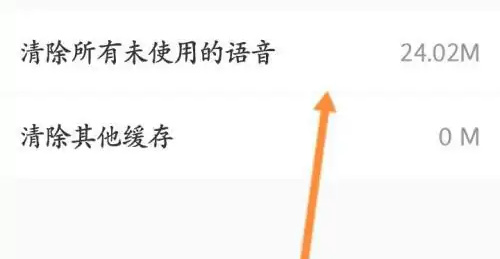很多朋友想知道在Keep软件里该怎样去清除未使用的语音,下面为大家讲解一下具体的清除方法,一起来看看吧。
1.首先打开手机中的Keep软件进入后,在界面下方点击“我”选项进入,接着在我的页面中点击左上方位置的三条横杠图标按钮。
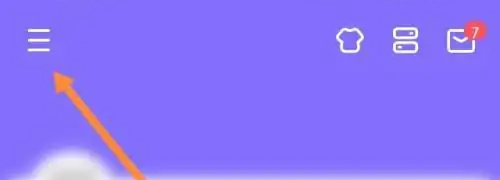
2.点击过后页面里会弹出一个侧拉菜单窗口,在里面点击右下方的“设置”。
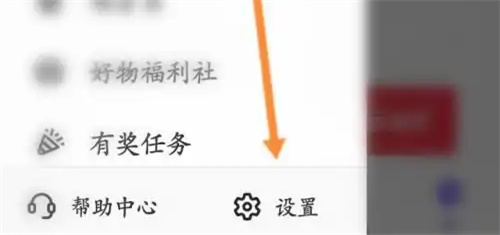
3.进入设置功能页面后,在里面选择“通用设置”。
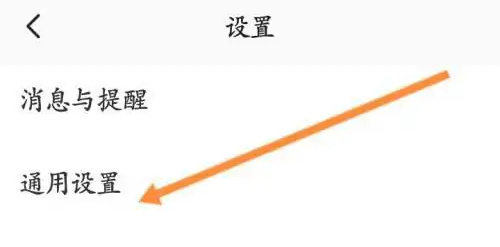
4.继续在通用设置页面里点击“缓存管理”的选项进入。
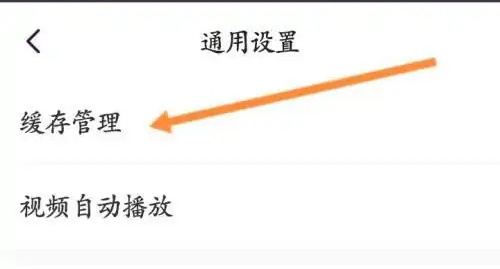
5.最后在缓存管理页面中“清除掉所有未使用的语音”后面便能看到可以清除掉的缓存,点击后这些语音即可清除掉。